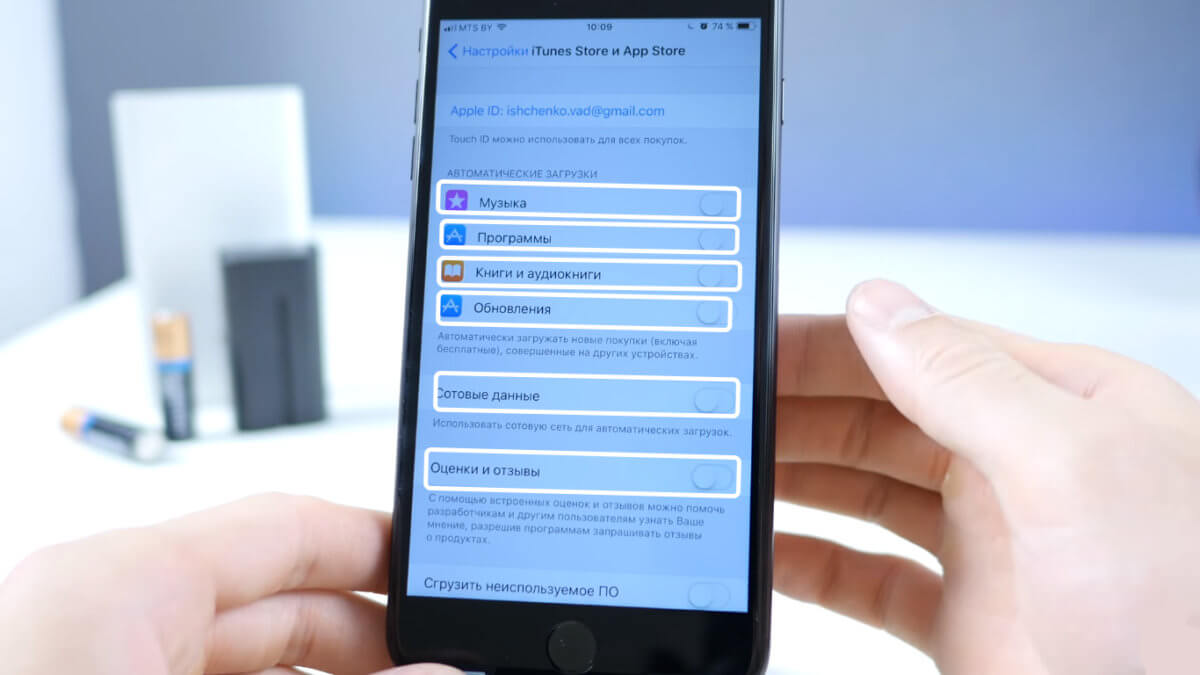L'iPhone 7 se décharge la nuit
Parlons du principal Problème iOS 11.
L'une des principales raisons d'insatisfaction des utilisateurs à l'égard de la mise à jour est la faible autonomie de la dernière version. système opérateur Pomme. Ce guide vous indique quoi faire si votre iPhone manque rapidement de jus sous iOS 11.
1. Effectuez une nouvelle installation d'iOS 11
Si vous avez mis à jour votre iPhone par liaison radio, à partir du menu Paramètres → Général → Mise à jour du logiciel directement sur l'appareil lui-même, vous avez alors la possibilité d'améliorer sérieusement la durée de vie de la batterie. "Faire le ménage" Installation iOS 11 (avec en utilisant iTunes) vous permet de mettre à niveau au maximum de la bonne manière. Ci-dessous, nous vous expliquons exactement comment effectuer une installation « propre » d’iOS 11.
Étape 1. Important! Créez votre iPhone via iTunes ou iCloud. Au cas où, notons qu'il est nécessaire de créer une copie de sauvegarde avant toutes les manipulations proposées ci-dessous, lorsque iOS 11 est installé sur l'iPhone.
Étape 2. Téléchargez le micrologiciel iOS 10.3.3 pour votre appareil à partir des liens suivants :
Étape 3 : Lancez iTunes et éteignez votre iPhone.
![]()
Étape 4 : Maintenez enfoncé le bouton Accueil et connectez votre iPhone à votre ordinateur à l'aide de Câble USB. Continuez à maintenir le bouton Accueil enfoncé jusqu'à ce que le logo iTunes apparaisse à l'écran et que le programme lui-même reconnaisse votre iPhone en mode de récupération.
Étape 5. Maintenez la touche enfoncée Changement(Alt sur Mac) et dans la fenêtre qui s'ouvre dans iTunes, cliquez sur " Restaurer».
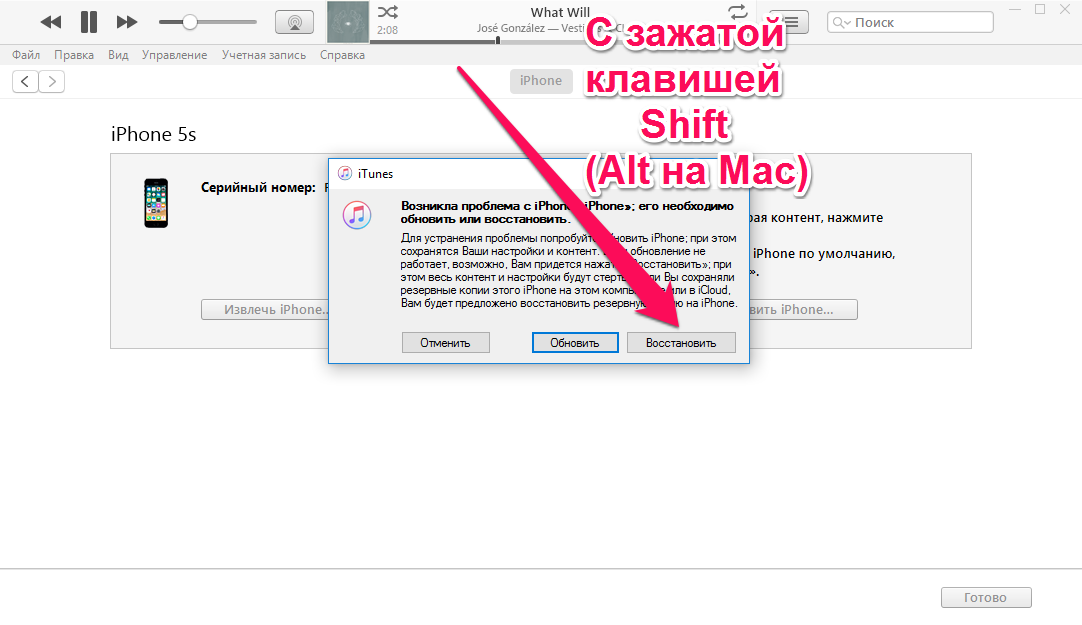
Après cela, sélectionnez le fichier Micrologiciel iOS 10.3.3, que vous avez téléchargé lors de la deuxième étape.
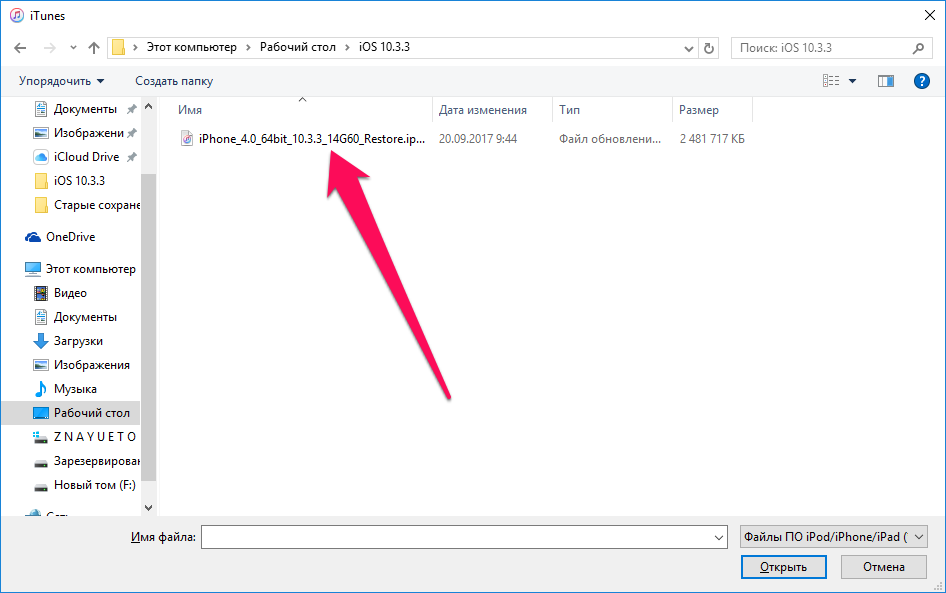
Étape 6 : Confirmez pour lancer la restauration de l'iPhone vers iOS 10.3.3.

Étape 7 : Une fois la restauration vers iOS 10.3.3 terminée avec succès, effectuez configuration initiale iPhone. Lorsque iOS vous demande à partir de quelle sauvegarde vous devez restaurer votre iPhone, sélectionnez " Installé comme neuf».
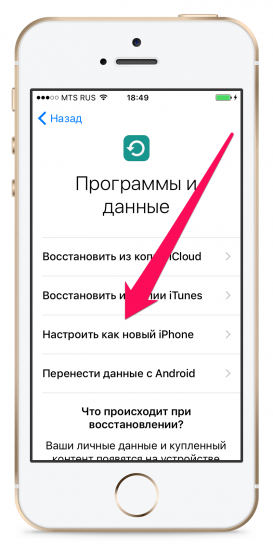
Un élément similaire doit être sélectionné dans iTunes.

Étape 8. Sélectionnez votre iPhone dans iTunes, cliquez sur " Mise à jour" et acceptez la mise à jour proposée vers iOS 11. Ne déconnectez pas votre iPhone de l'ordinateur pendant qu'une installation « propre » d'iOS 11 est en cours.
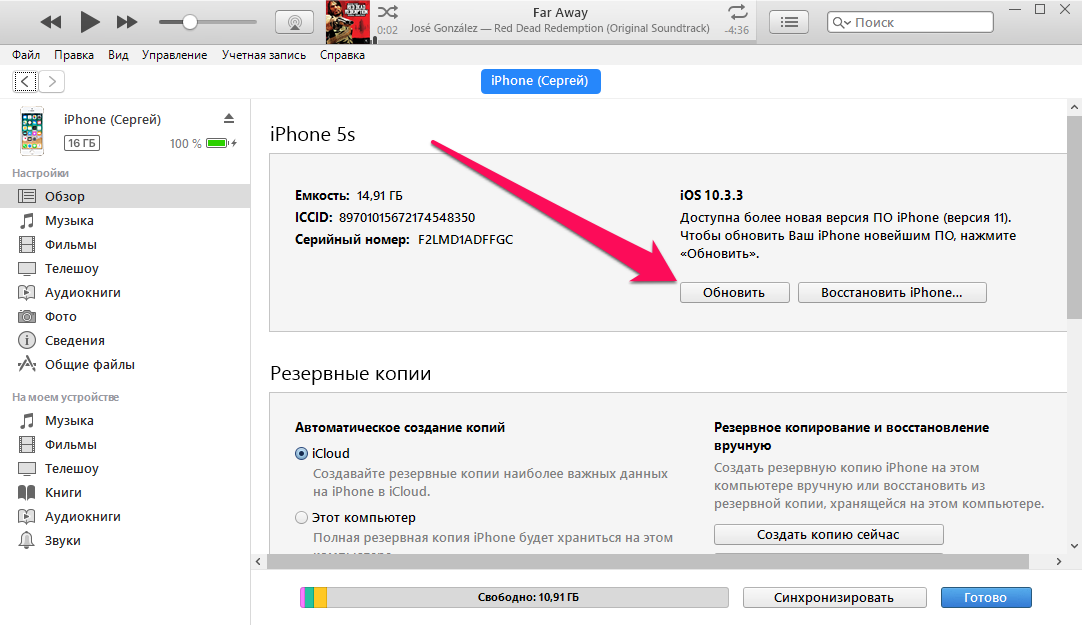
Étape 9 : Après avoir installé avec succès iOS 11 via iTunes, restaurez-le à partir de la dernière sauvegarde que vous avez créée pour récupérer toutes vos données sur votre iPhone.
Une installation « propre » d'iOS 11 aura certainement un effet positif sur le temps durée de vie de la batterie votre iPhone.
2. Désactivez le Wi-Fi et le Bluetooth dans les paramètres
Sous iOS 11 entreprise Apple fonctionnalité modifiée Boutons Wi-Fi et Bluetooth dans le centre de contrôle. Désormais, lorsqu'un utilisateur les désactive, cela ne signifie pas que le Wi-Fi et le Bluetooth sont réellement désactivés. En fait, avec ces actions, seulement éteindre l'iPhone d'actif Réseaux Wi-Fi et connecté Appareils Bluetooth respectivement. Les interfaces elles-mêmes continuent de fonctionner.
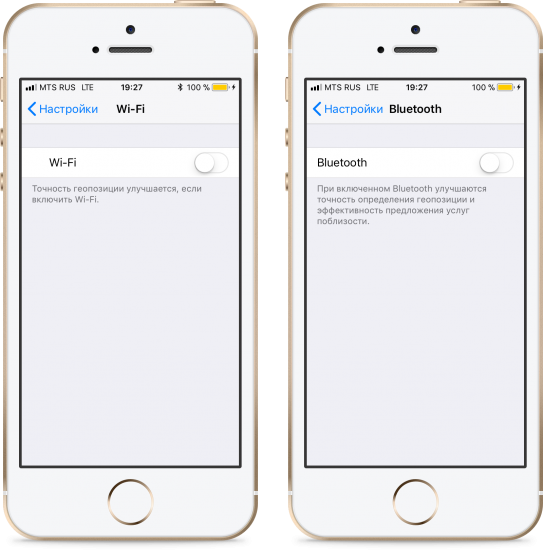
Afin de désactiver complètement le Wi-Fi et le Bluetooth lorsque vous n’en avez pas besoin, vous devez vous rendre dans le menu « Paramètres ». Allez dans la rubrique " Paramètres» → Wi-Fi ou " Paramètres» → Bluetooth et déplacez les interrupteurs du même nom en position inactive.
3. Désactivez la luminosité automatique et réduisez la luminosité de l'écran de l'iPhone
Tous les utilisateurs ne sont pas habitués à faire confiance à la fonction « Auto Brightness », qui mode automatique ajuste la luminosité écran iPhone en fonction de l'éclairage. De nombreuses personnes préfèrent maintenir le niveau de luminosité de l'écran de leur smartphone au minimum, en l'augmentant à un niveau acceptable si nécessaire. Si vous faites partie de ces utilisateurs ou si vous souhaitez commencer à faire quelque chose de similaire, sachez que le commutateur de luminosité automatique d'iOS 11 est profondément enfoui dans les paramètres du système.
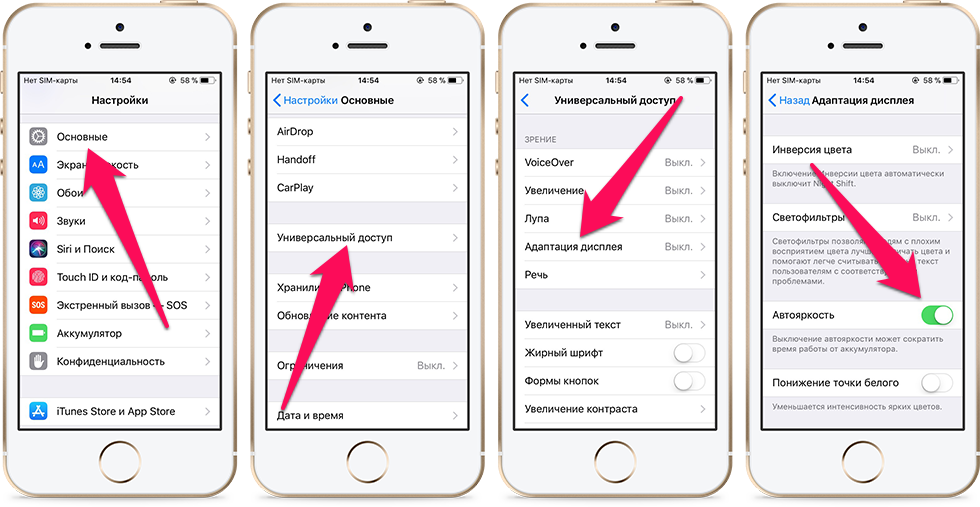
Sur iPhone, iPad et iPod touch sous Contrôle iOS 11 L'option « Luminosité automatique » se trouve dans le « Paramètres» → « Basique» → « Accès universel » → « Adaptation de l'affichage" La fonction fonctionne de manière tout à fait traditionnelle.
4. Utilisez le « Mode d’économie d’énergie » plus souvent
Le centre de contrôle iOS 11 mis à jour vous permet d'activer rapidement le « Mode d'économie d'énergie ». Grâce à cela, vous ne pouvez passer presque pas de temps à l'activer et le maintenir actif plus souvent qu'auparavant. Et cela a un effet très positif sur la durée de vie de la batterie Travail sur iPhone.
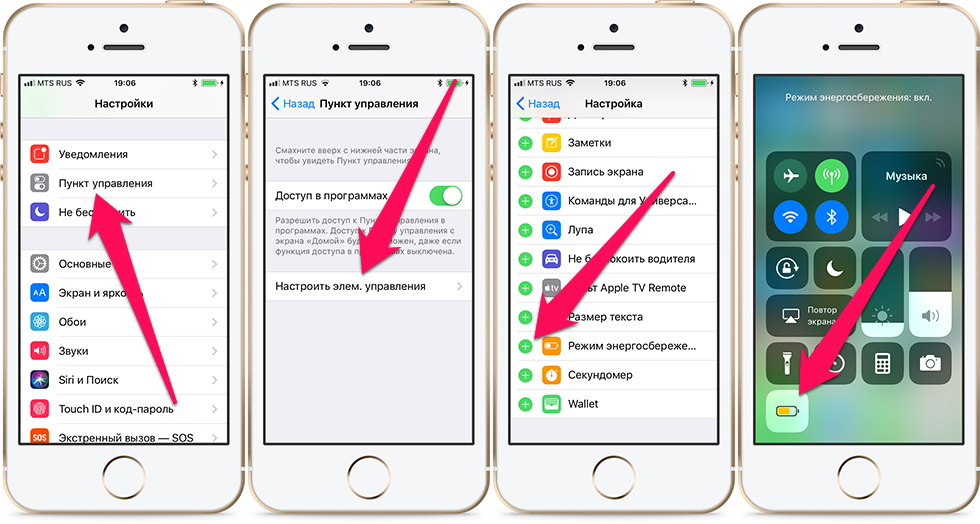
Par défaut, il n'y a pas de « Mode d'économie d'énergie » dans Control Center. Pour l'y placer, allez dans le menu " Paramètres» → « Salle de contrôle» → « Configurez l'élément. gestion" et ajoutez " Mode d'économie d'énergie» à la liste des fonctions disponibles depuis Control Center. Immédiatement après, vous pouvez commencer à activer mode économie d'énergie plus vite que d'habitude.
5. Forcez le redémarrage de votre iPhone
Maintenez les boutons enfoncés Nutrition Et Maison(Bouton Volume Bas sur iPhone 7) pour 15 secondes. Un redémarrage dur permet de réinitialiser les erreurs logicielles et permettez à votre iPhone de commencer à fonctionner plus longtemps sans avoir besoin d'être rechargé.
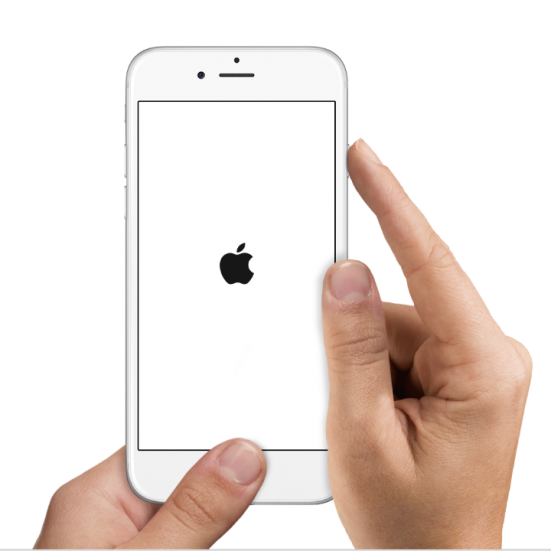
6. Suivre les nuisibles
Allez dans le menu " Paramètres» → « Batterie» et voyez quelle application consomme le plus d'énergie de votre batterie. Réinstallez une telle application ou supprimez-la. Le fait est que de nombreuses applications et jeux ne sont toujours pas optimisés pour iOS 11 et peuvent avoir un effet néfaste sur la durée de vie de la batterie.
7. Désactivez les widgets inutiles
Faites glisser votre doigt vers la droite sur l'écran de verrouillage, allez tout en bas de la page avec les widgets et appuyez sur " Changement" Supprimez de votre écran de verrouillage tous les widgets que vous n'utilisez pas, car ils consomment énormément d'énergie.
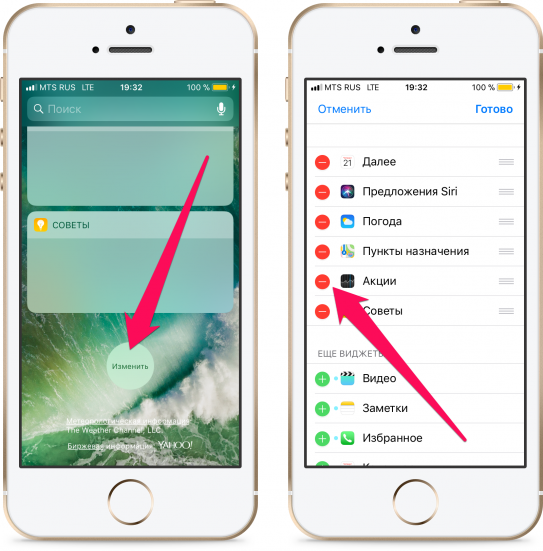
8. Arrêtez de fermer les applications
Quoi fermeture forcée les applications et les jeux sur iOS non seulement n'augmentent pas Performances de l'iPhone, mais affecte également négativement la durée de vie de la batterie du smartphone. iOS à cet égard fonctionne complètement différemment de, par exemple, Android, d'une manière spéciale« geler » les applications restantes en mémoire. DANS autre système Il est plus facile de « débloquer » une telle application que de la rouvrir.
9. Désactivez les suggestions Siri
Voix Assistant Siri dans iOS 11 a commencé à faire des suggestions encore plus précises, basées sur apprentissage automatique prédire de quelle application vous pourriez avoir besoin à un moment ou à un autre. Si tu n'es pas utilisateur actif fonctions " Suggestions Siri", désactivez-le dans le menu " Paramètres» → « Siri et recherche"en tournant les interrupteurs" Suggestions de recherche" Et " Offres dans Rechercher» en position inactive.
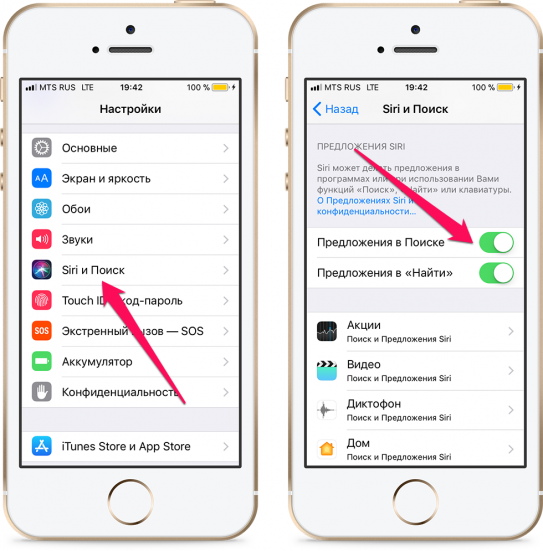
10. Réinitialiser tous les paramètres
Il arrive que redémarrage forcé n'aide pas à supprimer les erreurs logicielles existantes. Dans ce cas, tout réinitialiser sera utile. Paramètres de l'iPhone. Allez dans le menu " Paramètres» → « Basique» → « Réinitialiser", cliquez sur " Réinitialiser tous les paramètres» et confirmez l'opération. Important! Cette action réinitialisera tous les paramètres (les données et les applications resteront saines et sauves), mais en même temps d'éventuels problèmes logiciels.
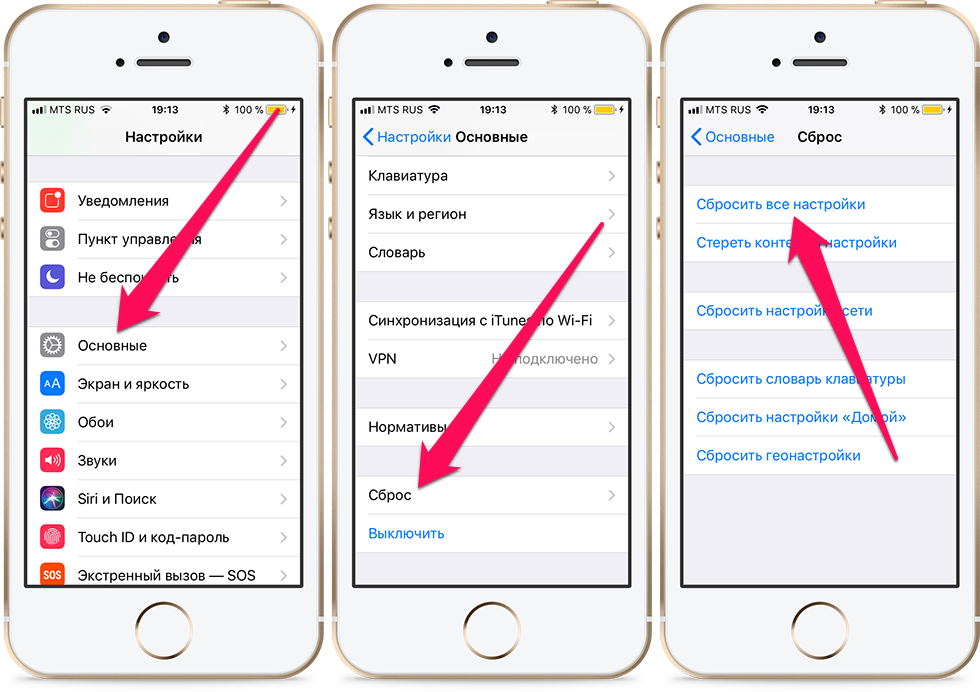
11. Revenez à iOS 10.3.3 tant que vous le pouvez.
Si aucune des méthodes proposées n'a permis de ramener l'autonomie de votre iPhone à un niveau acceptable, il n'y a qu'une seule solution : revenir à iOS 10. Selon au moins, jusqu'au moment où iOS 11 est déjà correctement optimisé et stabilisé. Nous avons expliqué comment revenir à iOS 10.3.3 dans la première méthode de cette instruction et dans. Important! Avant de passer à iOS 10.3.3, assurez-vous d'avoir une sauvegarde copier l'iPhone, créé sur l'une des versions d'iOS 10. Vous ne pourrez pas effectuer Récupération d'iPhone exécutant iOS 10 sur une sauvegarde créée sur iOS 11.
De plus, n'oubliez pas méthodes traditionnelles augmenter la durée de vie de la batterie d'un iPhone en cours d'exécution différentes versions iOS 11. 10 introduit de grandes manières une autonomie croissante, et un, mais extrêmement méthode efficace, vous permettant d'augmenter la durée de fonctionnement de votre iPhone sans avoir besoin de le recharger.
Dites à vos amis :
Alors que nous commençons à utiliser de plus en plus notre iPhone, en lui mettant de plus en plus de poids sur les épaules tâches quotidiennes, puis il se décharge rapidement et cela commence à causer des désagréments supplémentaires. Bien que l'iPhone lui-même ne soit pas si vorace en termes de consommation d'énergie (par exemple, par rapport à ses homologues sur Basé sur Android), la charge de la batterie peut s’évaporer sous vos yeux. Si la batterie n'est pas suffisamment chargée, essayez d'utiliser les conseils de cet article pour prolonger la durée de vie de votre appareil.
1. Désactivez les notifications autant que possible
Ne laissez que l'essentiel. Malheureusement, il n'est pas possible de désactiver toutes les notifications en même temps. Oui, et ce n'est pas toujours nécessaire. Dans les paramètres de votre téléphone, recherchez l'élément « Notifications » et désactivez-le. applications inutiles et panneau de notification. Pour ce faire, vous devez sélectionner une application et désactiver son paramètre « Centre de notifications ».
Il vaut mieux laisser les meilleurs programmes nécessaires, sans lequel il est impossible d'utiliser le téléphone (téléphone, messages, rappels).
2. Désactiver/limiter le service de géolocalisation
Vous pouvez le désactiver complètement, mais il est préférable (surtout si vous utilisez la fonction Rechercher un iPhone) de désactiver les applications individuelles de la géolocalisation, en ne laissant que les plus nécessaires (Navigateur, Rechercher un iPhone, etc.). Vous pouvez désactiver la géolocalisation dans les paramètres en sélectionnant « Confidentialité ».
3. Vérifiez votre courrier électronique manuellement
Un autre consommateur de batterie est contrôle automatique courrier après une période de temps spécifiée. Pour réduire la consommation d'énergie, basculez simplement votre vérification par e-mail sur mode manuel. De cette façon, le courrier sera récupéré uniquement lorsque vous lancerez l'application, et non selon un planning. arrière-plan. Cela peut réduire considérablement la consommation de la batterie. Pour passer la vérification du courrier en mode manuel, ouvrez « Paramètres » > « Mail, adresses, calendriers » > « Téléchargement de données » et activez l'élément « Manuel » dans le bloc « Échantillonnage ».
4. Regardez l'indicateur de signal réseau
Si vous restez souvent dans une zone où le réseau disparaît de temps en temps, cela réduira considérablement la charge de votre batterie, car le téléphone a besoin de beaucoup d'énergie pour trouver un réseau. Dans ce cas, la batterie se déchargera beaucoup plus rapidement que d'habitude. Pour économiser la batterie dans cette situation, il est préférable d'éteindre le téléphone ou d'activer le « mode avion », dans lequel le module cellulaire est éteint et le téléphone se transforme en un lecteur ordinaire.
5. Vérifiez les mises à jour du système d'exploitation
Dans les nouvelles versions, les développeurs réduisent souvent la consommation d'énergie en optimisant le code. Vérifier la disponibilité nouvelle version système en allant dans « Paramètres » > « Général » > « Mise à jour du logiciel ».
6. Utilisez des méthodes éprouvées
Les anciennes méthodes éprouvées d'économie d'énergie seront également utiles, qui fonctionnent non seulement pour l'iPhone, mais également pour de nombreux autres appareils. Par exemple, vous pouvez baisser la luminosité de l'écran, désactiver les modules Wi-Fi/Bluetooth et Internet mobile, en les allumant manuellement si nécessaire.
Lorsque vous diminuez la luminosité de l'écran, la principale chose à retenir est que la visibilité de l'écran varie selon les conditions d'éclairage. En plein soleil, vous devrez peut-être augmenter la luminosité pour pouvoir voir quoi que ce soit.

7. Utilisez un étui avec une batterie intégrée
Installez un boîtier avec une batterie intégrée ou achetez batterie externe pour recharger. Cela permettra conditions de terrain gardez votre téléphone allumé beaucoup plus longtemps si vous ne l'avez pas à portée de main recharge de voiture ou régulier. Mais ce moyen nécessitera déjà des investissements matériels.
Dans la plupart des cas, l'iPhone se décharge rapidement en raison de activité accrue téléphone lorsque vous utilisez Internet, long travailécran et bien d’autres facteurs. Les plus gros consommateurs de batterie dans les appareils de ce type sont l’écran et l’Internet mobile. En désactivant l'Internet mobile, vous pouvez réduire considérablement la consommation d'énergie. Comme mesure supplémentaire pour réduire la consommation, vous pouvez réduire davantage l'activité logicielle.
Avec moyenne utiliser un iPhone La batterie peut durer de 12 à 36 heures. Si vous travaillez très activement avec le téléphone et principalement via la 3G, la batterie peut durer 4 à 5 heures. Si vous écoutez de la musique sur votre téléphone en éteignant tous les consommateurs d'énergie supplémentaires, le téléphone peut vivre très longtemps avec une seule charge.
Tous les ordinateurs et appareils électriques génèrent une certaine quantité de chaleur, c'est simple, votre iPhone ne dispose pas des ventilateurs que l'on trouve généralement dans les appareils plus gros comme les ordinateurs portables et les ordinateurs de bureau pour les garder au frais. Pourquoi l'iPhone 8 chauffe-t-il ?
Un certain nombre de facteurs peuvent provoquer une surchauffe de votre iPhone. Les jeux gourmands en graphiques, le streaming vidéo HD pendant de longues périodes et d'autres applications gourmandes en ressources peuvent provoquer un échauffement. Et si?
Mais ce ne sont pas seulement les applications et les jeux qui peuvent provoquer une surchauffe. Si vous avez déjà laissé votre iPhone au soleil ou dans une voiture chaude pendant trop longtemps, vous avez probablement vu un avertissement concernant haute température- restreindre l'utilisation de l'iPhone pendant qu'il refroidit. En fait, l'iPhone a une plage de température optimale environnement- environ 32 degrés à 95 degrés Fahrenheit (0 à 35 degrés Celsius). Rien en dehors de cette plage ne peut poser de problème.
Est-ce mauvais lorsque l'iPhone 8 chauffe ?
Heureusement, pour la plupart, votre iPhone peut se remettre d'une surchauffe assez facilement, sans dommages permanents. Si vous avez laissé votre iPhone au soleil et que vous recevez un avertissement de température, il devra « refroidir ». De plus, lorsque l'iPhone 8 se réchauffe, il arrête de se charger, l'écran s'assombrit et le flash est désactivé, entre autres restrictions. Si cela se produit, laissez votre iPhone refroidir à l'ombre et il devrait revenir à la normale sans constante effets nocifs.
Que dois-je faire si mon iPhone devient trop chaud ?
Si votre iPhone est un peu chaud, laissez-le refroidir même si vous ne recevez pas d'alerte de température.
- Ne laissez pas votre iPhone sous des lignes droites rayons du soleil- cela semble un peu évident, mais soleil peut affecter votre téléphone même s’il ne fait pas chaud dehors.
- S'il fait chaud quand Pas en plein soleil, essayez de laisser votre iPhone dans un endroit frais (mais Pas au réfrigérateur ou au congélateur. Plus d'informations à ce sujet ci-dessous.)
- Déconnectez-le de chargeur. Charger votre iPhone le réchauffera également, surtout si vous utilisez des applications gourmandes en ressources. Fermez ces applications et attendez qu'elles refroidissent (ou placez-les dans un endroit frais) pour les charger.
- Ne jouez pas à des jeux et n'utilisez pas d'applications gourmandes en ressources telles que des éditeurs vidéo, des synthétiseurs, des applications graphiquement exigeantes, etc.
- Activez le mode avion pour désactiver la carte SIM, le Bluetooth et le GPS. Faites simplement glisser votre doigt vers le haut sur l'écran d'accueil pour accéder au centre de contrôle et appuyez sur l'icône de l'avion. Si vous avez besoin d'une carte SIM, désactivez Bluetooth et GPS dans les paramètres.
- Pas Mettez votre iPhone au réfrigérateur ou au congélateur. Des changements brusques de température peuvent endommager votre iPhone.
Comment identifier et résoudre des problèmes plus graves
Si les étapes ci-dessus n'ont pas aidé et que votre iPhone continue de surchauffer, cela peut indiquer un problème avec le logiciel ou une panne matérielle. Pour vous aider à résoudre le problème, vérifiez d'abord l'utilisation de la batterie de votre iPhone en effectuant prochaines étapes.
- Accédez aux paramètres.
- Cliquez sur la batterie.
- Cliquez sur les 7 derniers jours pour voir l'utilisation de la batterie de l'application sur une période plus longue et trouver les possibilités applications problématiques.
- À partir de là, vous pouvez supprimer des applications de l'écran d'accueil ou désactiver les services de localisation pour candidatures individuelles dans paramètres »> "confidentialité">» Services de géolocalisation.
Vous pouvez également effectuer une réinitialisation matérielle en maintenant Électricité et maison boutons en même temps sur votre iPhone 6S ou version antérieure. Cela ne réparera peut-être pas votre iPhone, mais cela vaut la peine d'essayer avant de recourir à d'autres solutions. mesures radicales.
- Ouvrez iTunes sur Ordinateur Mac ou PC.
- Connectez votre iPhone à votre ordinateur.
- Sauvegarde votre appareil dans iTunes ou iCloud.
- Cliquez sur la page iTunes de votre iPhone.
- Cliquez sur le bouton "Restaurer" et suivez les instructions à partir de là.
Si malgré tout cela, votre iPhone a toujours des problèmes de surchauffe, il s'agit d'un problème d'appareil, vous devez le confier à un service de réparation ou le retourner sous garantie à Apple Store.
J'espère que nous avons résolu le problème de la chauffe de l'iPhone 8.
Cela pourrait être intéressant :

Après avoir acheté un iPhone 7, vous oublierez peut-être simplement que la batterie peut se vider rapidement, mais la transition vers iOS 11 vous fera reconsidérer votre vision des économies d'énergie. Dans cet article, nous vous expliquerons quoi faire si votre iPhone manque rapidement de jus. Certes, dans iOS 11, seule une mise à jour intelligente peut améliorer considérablement la situation. Dans la plupart des cas, les conseils fonctionnent également sur les précédents. Versions iOS.
Tout d'abord, vous devez désactiver les modules sans fil. Les données cellulaires, notamment LTE, sont désormais faciles à désactiver, même depuis la télécommande. Vous pouvez souvent voir un iPhone avec une connexion Bluetooth active, bien que le propriétaire lui-même n'utilise rien de tel. Désactivez également AirDrop si vous ne l’utilisez pas activement. cette technologie.
Mise à jour du contenu
Accédez à Paramètres-Mise à jour du contenu et désactivez cette option dans le menu correspondant. Il est préférable de mettre à jour les applications une fois par semaine plutôt que de fatiguer votre batterie avec des mises à jour constantes. requêtes système iOS.
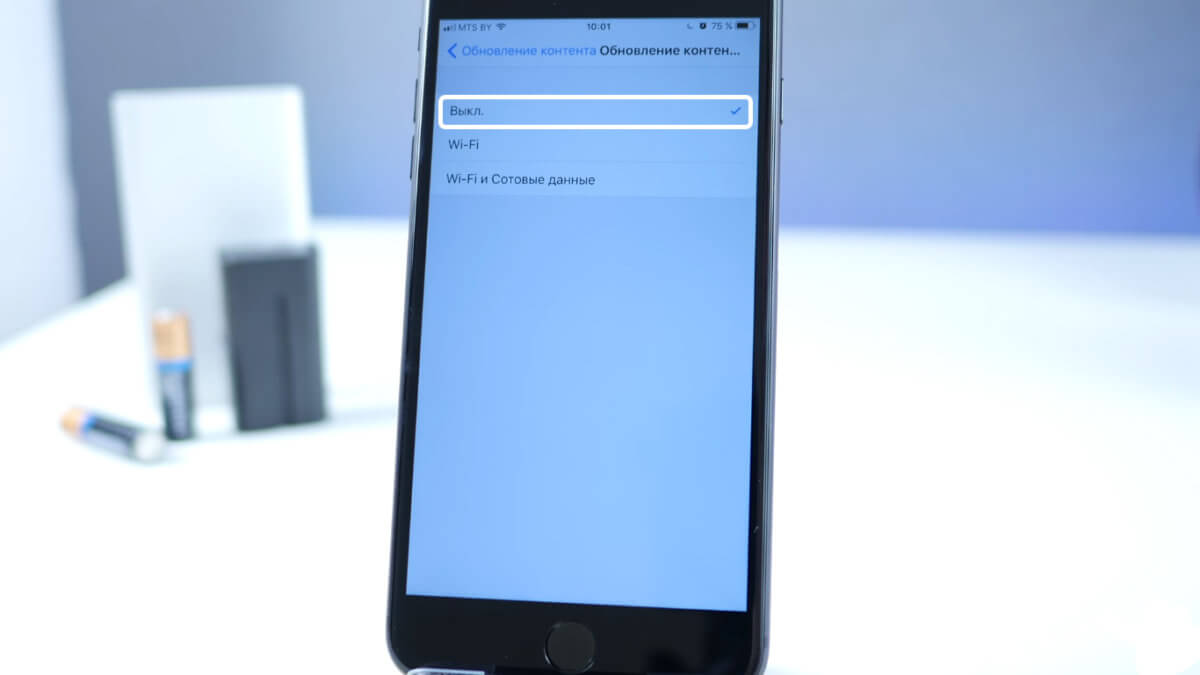
Remettre
Si le mot Handoff ne vous dit rien, allez dans Paramètres de base et désactivez cette possibilité. Grâce à cette fonctionnalité, par exemple, vous pouvez commencer à écrire du texte dans des notes sur un MacBook et continuer instantanément depuis le même endroit sur l'iPhone.
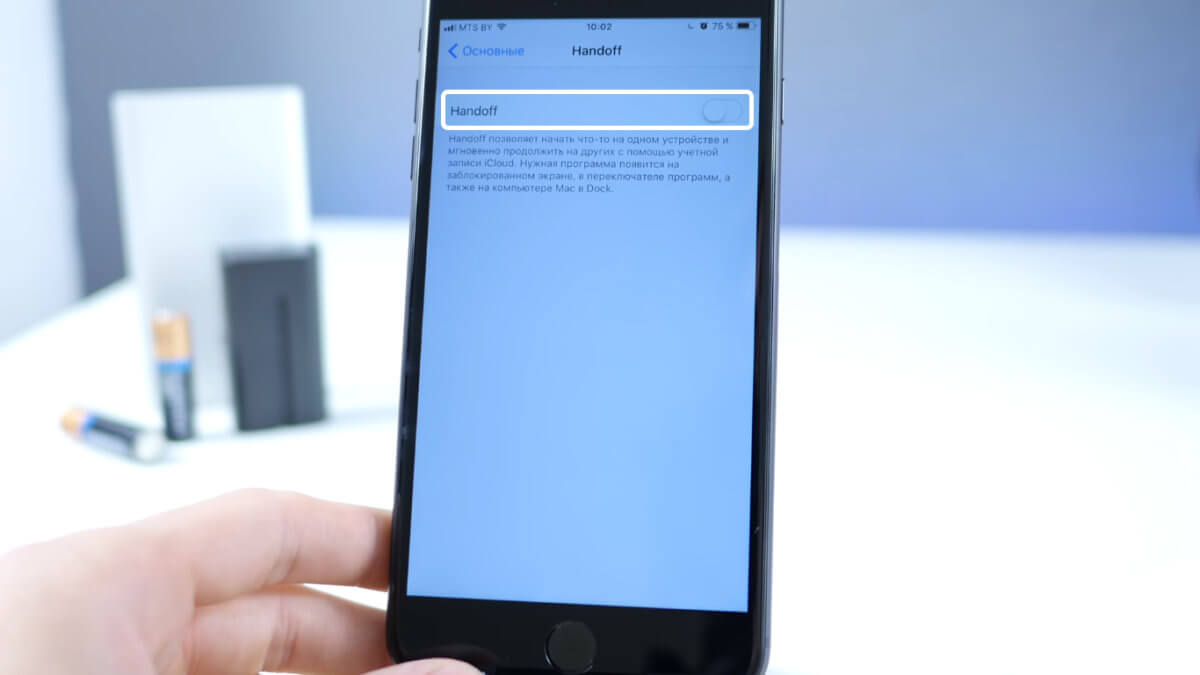
Synchronisation iCloud
Passons maintenant à Paramètres-Cellulaire, faites défiler toute la liste jusqu'en bas et éteignez l'interrupteur à bascule ci-contre Lecteur iCloud. iOS est une plate-forme stable et les données seront transférées vers le cloud jusqu'à ce qu'elles soient normalement connectées au Wi-Fi.
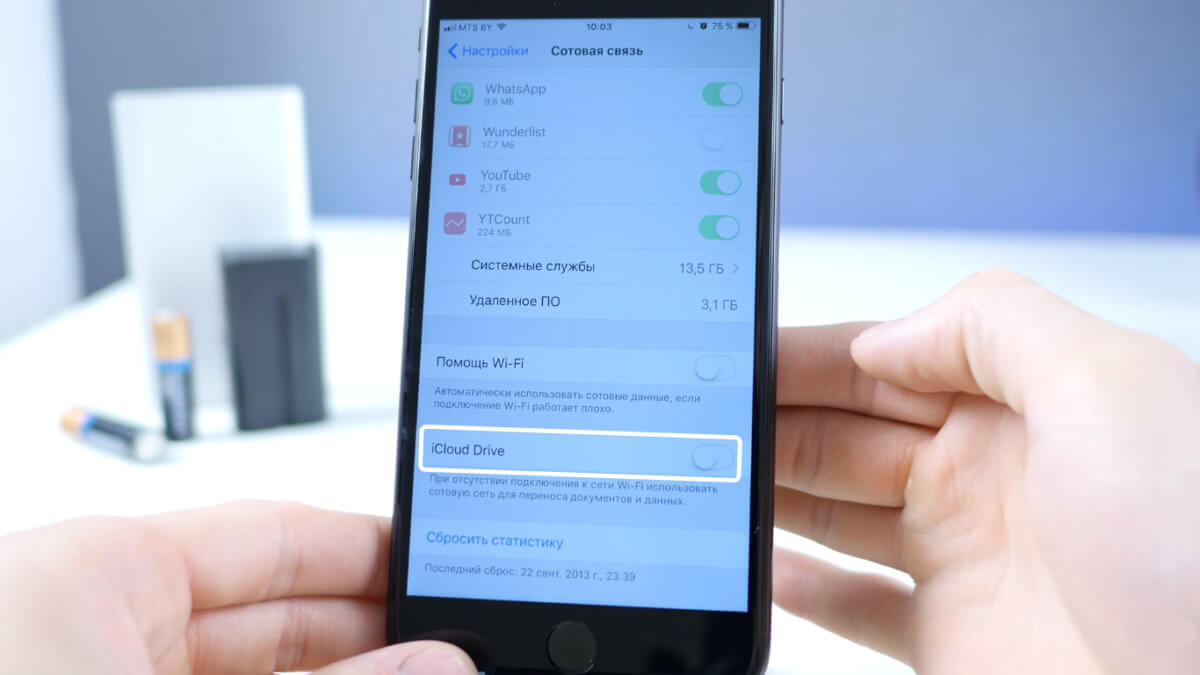
Configuration de l'application Photos
Aussi, pour éviter des Décharge iPhone Accédez aux paramètres de l'application Photos. Ici, nous devons désactiver Bibliothèque de photos iCloud, si vous n'en avez pas besoin ou s'il n'y a plus d'espace disponible dans iCloud. Si vous ne possédez pas d'appareil Apple autre qu'un iPhone ou un iPad, désactivez l'option Télécharger vers mon flux de photos. Ici, allez dans Données cellulaires et désactivez la mise à jour de la bibliothèque via communication cellulaire.
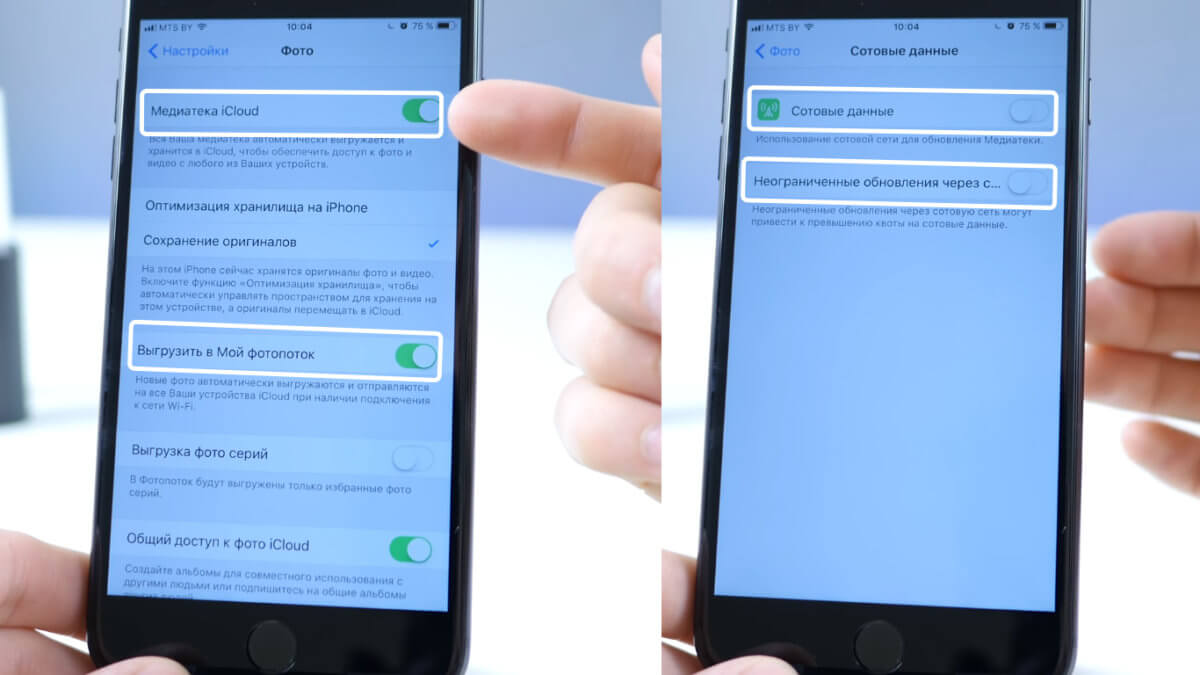
Paramètres de confidentialité
Passons maintenant à plusieurs paramètres de confidentialité, le premier que nous rencontrons est les services de géolocalisation. Nous laissons cette option activée uniquement pour les applications qui en ont vraiment besoin, par exemple : Cartes, Navigateur, Rechercher iPhone.
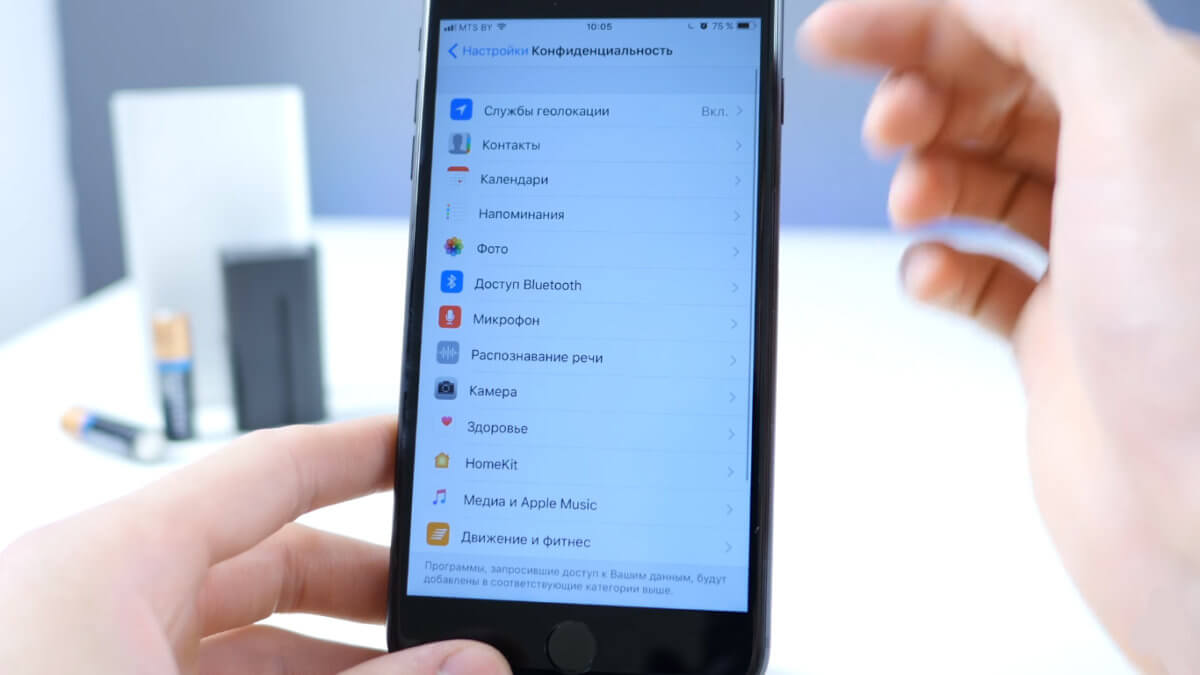
![]()
Si vous n'avez pas de bracelet de fitness, vous n'êtes pas intéressé par le nombre de pas que vous avez parcourus, les pas que vous avez effectués et les pas que vous avez gravis, alors désactivez le suivi dans l'application Mouvement et remise en forme. Cela ne sert à rien d’utiliser à nouveau le processeur, le GPS et l’accéléromètre. Nous vous recommandons également d'aller dans la rubrique Analyse et de décocher toutes les cases d'envoi des tests et des résultats.
iTunes Store et App Store
Section ouverte Magasin iTunes Et Magasin d'applications et désactivez toutes les applications et services dans la section Téléchargements automatiques exactement comme indiqué dans l'image ci-dessous.